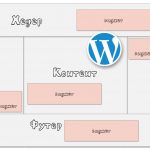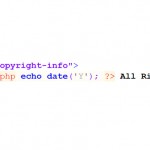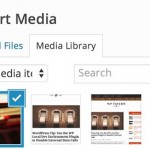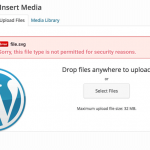Как добавить поиск Google на свой WordPress сайт
Google наиболее известен своим поиском, и использование поиска Google на вашем сайте может обеспечить пользователям гораздо лучший опыт. Если они смогут найти то, что ищут, тогда они намного больше времени проведут на вашем сайте.
Дефолтный поиск в WordPress неплох для небольших и начинающих сайтов, но по мере роста вашего сайта вы будете замечать его недостатки. В частности, по мере того, как увеличивается объем контента на вашем сайте, этот поиск будет показывать не всегда наиболее релевантные результаты. А это негативно скажется на восприятии ваших посетителей.
В сегодняшней статье мы рассмотрим возможность перехода с дефолтного поиска WordPress на использование поиска Google на своем сайте, а также практические шаги такого перехода.
Зачем переходить на использование Google поиска
Дефолтный поиск WordPress работает путем запросов к базе данных вашего сайта, поиска совпадений ключевых слов в публикациях и страницах. Базовый поиск имеет некоторые ограничения, которые влияют на удобство использования:
- Результаты поиска по умолчанию отображают краткие выдержки (часто первый абзац)
- Комментарии, пользовательские типы постов и другие данные не включаются в результаты поиска (если не использовать специальные плагины)
- Результаты часто отсортированы в хронологическом порядке
- Результаты поиска нельзя отфильтровать с помощью расширенных параметров
Многие из этих ограничений могут быть устранены с помощью плагинов, но разве это является оптимальным решением? С другой стороны Google является своеобразным эталоном поиска в Интернете. Мы используем это слово как глагол (например, «гуглить»). Поэтому, если вас не устраивает поиск на сайте на WordPress по умолчанию, вы можете воспользоваться преимуществами поискового опыта Google.
Преимущества поиска от Google:
- В результатах поиска отображаются более релевантные страницы, которые учитывают индексацию и рейтинг в Google.
- В результаты поиска включается весь контент вашего сайта.
- Если вы используете поддомены, тогда их контент также будет включен в результаты поиска.
- Если вы монетизируете свой сайт, в поиск Google можно интегрировать AdSense.
Давайте посмотрим, как на практике легко настроить Google поиск на своем сайте на движке WordPress.
Как добавить поиск Google на свой сайт
Google знает, что у них отличный поиск, поэтому компания позаботилась о вебмастерах, чтобы они могли легко настроить Google Поиск на своих сайтах. Основной функционал инструмента является бесплатным, но если вы хотите более тонких настроек (например, удалить рекламу или элементы брендинга Google, добавить более мощные функции), вам стоит обратить внимание на Google Cloud Search.
Создать Cистему пользовательского поиска для вашего сайта довольно просто:
- Войдите в Систему пользовательского поиска Google.
- Нажмите кнопку Создать пользовательскую систему поиска (Create a custom search engine) и введите нужные данные:
- Сайты для поиска: вы можете ввести один или несколько URL-адресов для сайтов или страниц, которые должны учитываться при поиске.
- Язык: это язык, на котором представлен дизайн самой поисковой системы.
- Название поисковой системы: это автоматически генерируется из URL-адресов, введенных выше, но вы можете изменить это.
- Нажмите кнопку Создать (Create).
Теперь ваша Система пользовательского поиска готова к использованию! На следующей странице вы сможете добавить ее на свой веб-сайт, просмотреть ее вид в Интернете или же изменить ее. Вы можете добавить Систему пользовательского поиска (CSE) на свой сайт с помощью ручного добавления кода Google CSE.
Как вручную добавить Систему пользовательского поиска Google на свой сайт WordPress
Вы можете добавить Google CSE на свой сайт вручную. Это самый быстрый способ, и он может быть предпочтительным для тех из вас, кто не хочет добавлять еще один плагин на свой сайт. Если вам нужно полностью заменить поисковую форму WordPress по умолчанию на Google CSE, вам нужно сделать всего несколько шагов.
Когда вы успешно создадите свою CSE, нажмите кнопку Получить код (Get code) и скопируйте код, представленный на следующей странице.
Затем откройте файл шаблон searchform.php в вашей активной теме в текстовом редакторе (например, Notepad++).
После этого вставьте полученный код Google CSE в этот файл. Вы можете полностью заменить содержимое этого файла.
Если в вашей теме нет файла searchform.php, вы можете создать его в текстовом редакторе и загрузить в папку с вашей активной темой.
Если вы хотите добавить новую поисковую форму где-то на боковой панели (в сайдбаре), вы можете перейти в Консоли в Внешний вид > Виджеты и добавить новый текстовый виджет с данным кодом.
Если вас страшит ручное добавление кода, вы можете воспользоваться соответствующими плагинами, например, такими как WP Google Search (бесплатный).
Краткий итог
Вы тратите много времени на создание контента на вашем сайте, но если пользователи не смогут найти его, они, скорее всего, уйдут, и ваши труды пойдут насмарку. Использование поиска Google на вашем WordPress сайте может помочь вашим пользователям быстрее и проще находить интересующие их статьи.
В данном уроке мы рассмотрели пошаговую инструкцию по переходу с дефолтного поиска WordPress на Систему пользовательского поиска от Google. Надеемся, что эта информация будет вам полезна!
Спасибо, что читаете нас!